es una de las herramientas convenientes que permite a los usuarios interactuar múltiples formas con su dispositivo a través de comandos de voz y asistencia. Con la ayuda de los comandos de voz, puede acceder a su dispositivo y hacer cosas como hacer llamadas, hacer preguntas, establecer temporizadores y mucho más. Sin embargo, ¿qué pasa si Google Assistant en su dispositivo Android 14 no funciona o está roto?
Cuando el Asistente de Google no funciona o está roto, puede ser inconveniente, especialmente si usa la herramienta con frecuencia para finalizar las tareas utilizando solo comandos de voz. Si tiene un problema con Google Assistant en su dispositivo Android 14, no se preocupe. En esta guía, profundizaremos en cómo resolver el Asistente de Google que no trabaja o está roto en el dispositivo Android 14. Por lo tanto, sin más preámbulos, comencemos.
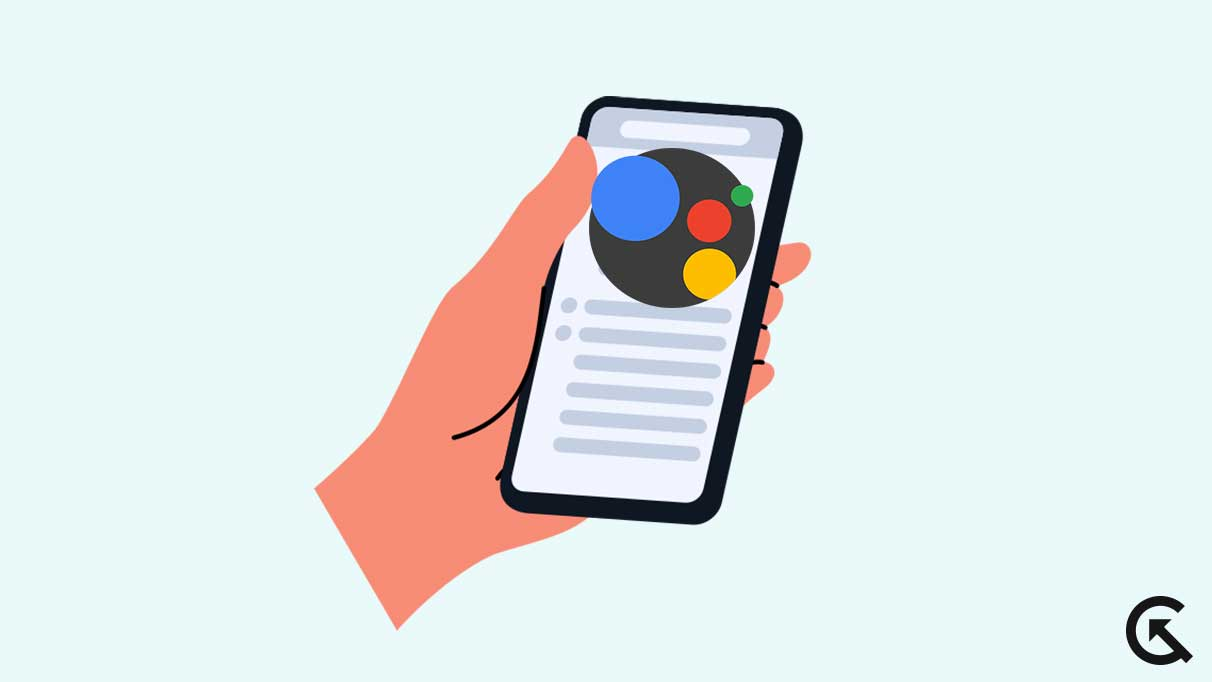
¿Posibles razones por las cuales Android 14 Google Assistant no trabaja o está roto?
Google Assistant es la herramienta conveniente para terminar las tareas a través de los comandos de asistencia y voz. Sin embargo, hay numerosas razones detrás del problema o por qué no funciona o está roto en el dispositivo Android 14. Aquí hay pocas razones posibles por las cuales el Asistente de Google no funciona o está roto:
- Problema de conectividad de red:El Asistente de Google trabaja con una conexión a Internet estable y fuerte. Si está tratando de acceder con una conexión a Internet deficiente, puede experimentar problemas con Google Assistant en el dispositivo Android 14.
- Problemas de reconocimiento de voz:Si hay un problema con el reconocimiento de voz en su dispositivo, entonces puede encontrar problemas con Google Assistant. A veces, el micrófono también afecta lo mismo.
- Problemas de software y fallas:Puede haber la posibilidad de que no pueda acceder al Asistente de Google debido a problemas de software y problemas técnicos. Esto puede evitar que el Asistente de Google funcione adecuadamente.
- Versión de aplicación obsoleta:También es posible que el Asistente de Google no esté funcionando o roto debido a la versión obsoleta. En ese caso, deberá verificar si la aplicación se está ejecutando en la versión más reciente o obsoleta.
- No se le permite permisos:Puede haber la posibilidad de que no haya permitido el permiso de la aplicación para acceder a los comandos de voz en el Asistente de Google. Tendrá que verificar que Google Assistant tenga los permisos necesarios.
- Configuración de idioma y región:Si la configuración del idioma y la región se establecen como incorrectas, probablemente pueda encontrar tales problemas con el Asistente de Google o, a veces, se rompe automáticamente debido a datos dañados.
Por lo tanto, estas fueron algunas de las posibles razones por las cuales Google Assistant no está funcionando o rompiendo en el dispositivo Android 14. Ahora, centrémonos en las estrategias de solución de problemas para resolver el problema en su dispositivo.
Cómo arreglar el asistente de Google de Android 14 no funciona o roto
Si tiene un problema con el Asistente de Google o no puede acceder a los comandos de voz en el Asistente, intente las siguientes soluciones de solución de problemas y debería poder resolver el problema en su dispositivo Android 14. Sin perder mucho tiempo, comencemos con la primera solución.
FIJAR 1: Asegúrese de que Google Assistant esté activado
Antes de intentar otras soluciones, es necesario verificar si el Asistente de Google está habilitado en su teléfono Android 14. La mayoría de las veces, accidentalmente deshabilitó la función de Google Assistant y es por eso que no funciona en su dispositivo. En ese caso, definitivamente debe verificar la configuración de Google para saber si la configuración ha sido deshabilitada o habilitada.
Para verificar la configuración del Asistente de Google en el dispositivo Android 14, siga los pasos a continuación:
- Abrir elGoogle aplicaciónen tu teléfono.
- Toque el icono de su perfil en la esquina superior derecha.
- En el menú emergente, seleccioneAjustes.
- A continuación, toque elAsistente de Google.
- Desplácese hacia abajo y toqueGeneral.
- Aquí, toque el alternativo al lado deAsistente de Googlepara habilitarlo.
Si la función ya está habilitada en su dispositivo Android 14, apague la función y luego vuelva a encender. Luego, verifique si el problema se ha resuelto.
SEX 2: Reinicie su dispositivo
Otro método más potente y ampliamente utilizado es reiniciar su teléfono inteligente. Si el Asistente de Google no funciona o está roto en el dispositivo, reiniciar el dispositivo es uno de los métodos más viables de todos los tiempos, ya que arregla varios conflictos y fallas. Muchos usuarios informaron que solucionaron sus problemas al reiniciar sus teléfonos inteligentes.
Para reiniciar su dispositivo, presione y mantenga presionada el botón de encendido (botón lateral) hasta que vea que el menú de apagado aparece en la pantalla. Suelte las teclas presionadas una vez que aparece el menú de encendido en la pantalla. A continuación, toque la opción Reiniciar/Reiniciar y eso es todo. Espere un momento para arrancar su dispositivo. Una vez terminado, verifique si el problema se ha resuelto.
SEX 3: Verifique su conexión a Internet
La conexión a Internet es una de las piezas más vitales y esenciales en el dispositivo que permite el acceso a ciertas aplicaciones o servicios sin estar atascado. Si el Asistente de Google no funciona o está roto en su dispositivo, puede encontrar tales problemas. Todo esto se debe a una conexión a Internet inestable o deficiente.
Sin embargo, el Asistente de Google funciona a través de una conexión a Internet estable. Requiere una fuerte conexión a Internet para operar los comandos de voz y la asistencia en el dispositivo. En caso de que la conexión a Internet no sea estable, intente cambiar el tipo de red preferido y luego verifique la conexión.
Si está utilizando datos celulares en su teléfono, intente conectarse a una red Wi-Fi y asegúrese de que sea estable. Sin embargo, puede verificar la velocidad de red actual en su dispositivo visitandoFast.com. sitio. Esto muestra la velocidad actual de la red en el dispositivo al que está conectado. Luego, verifique si el problema se ha resuelto probando el Asistente de Google.
Alternativamente, si está conectado a una red Wi-Fi y utilizando el enrutador, intente reiniciar el enrutador Wi-Fi para actualizar la conexión. Simplemente, desenchufe la fuente de alimentación del enchufe de la pared y espere un momento. A continuación, conecte la fuente de alimentación a la toma de corriente y conéctese con su dispositivo. Compruebe si el problema se ha resuelto. Si el problema persiste, intente la siguiente solución.
Arreglar 4: Verifique su micrófono
¿Su micrófono está trabajando en buenas condiciones en su dispositivo Android 14? Es esencial verificar si el micrófono funciona correctamente o no. A veces, el Asistente de Google no funciona si hay un problema con el micrófono. Sin un micrófono, Google Assistant no podrá escuchar sus comandos de voz.
Puede verificar si el micrófono funciona correctamente o no llamando a su amigo o individuos. También puedes grabar un video tuyo hablando sobre las cosas que te gustan. Si el sonido se graba en el video, significa que su micrófono funciona bien.
En caso de que el video no esté grabando el sonido, es probable que haya un problema con el micrófono en sí. Para tal caso, debe comunicarse con el equipo del fabricante o entregar su teléfono para reparaciones. Puede visitar un centro de servicio cercano.
Arreglar 5: habilitar el asistente de Google
También debe habilitar el atajo "Hey Google" para acceder al Asistente de Google en el dispositivo Android 14. Con esta función, puede acceder fácilmente a su asistente en cualquier momento cuando comete diciendo "Hola Google", incluso si la pantalla de su teléfono está apagada. Aquí le mostramos cómo habilitar el atajo de herramienta de asistente de Google en su dispositivo:
- Abrir elGoogle aplicaciónen tu dispositivo.
- Toque el icono de su perfil en la esquina superior derecha.
- En el menú emergente, seleccioneAjustes.
- Toque elAsistente de Google.
- A continuación, toqueHola Google y Voice Match.
- Finalmente, toque el alternativo al lado deHola Googlepara habilitarlo.
Una vez que haya habilitado este acceso directo, puede acceder fácilmente al Asistente de Google a través de los comandos de voz cada vez que diga "Hola Google". Esto le ayuda a acceder a los comandos de voz con facilidad, sin embargo, funciona, incluso si su pantalla está apagada.
SEX 6: Permitir el permiso de Google
Para que Google funcione correctamente, debe otorgarle permiso. Google le permite acceder a ciertas aplicaciones con la ayuda de permisos. Si ha negado el permiso en la aplicación de Google, puede enfrentar problemas con el Asistente de Google. Entonces, le sugerimos que otorgue permiso en la aplicación de Google y luego debería estar listo para comenzar.
Para permitir el permiso de Google en el dispositivo Android 14, siga los pasos a continuación:
- Abrir elAplicación de configuraciónen tu dispositivo.
- AprovecharAplicacionesoAplicaciones y gestión.
- AprovecharVer todas las aplicaciones.
- De la lista de aplicaciones, busque elAplicación de Googley seleccionarlo.
- AprovecharPermisos.
- Finalmente, permita todo el permiso.
SEX 7: Verifique la configuración de su idioma
Los idiomas son esenciales cuando se trata de acceder a través de los comandos de voz en el Asistente de Google. Sin embargo, la aplicación de asistente de Google solo funcionará con un idioma específico. Por lo tanto, le sugerimos que verifique su configuración de idioma en su dispositivo Android 14. Aquí le mostramos cómo hacerlo.
- Abrir elAplicación de Googleen tu dispositivo.
- Toque el icono de su perfil en la esquina superior derecha.
- En el menú emergente, seleccioneAjustes.
- Toque elAsistente de Google> Idiomas.
- Toque elAgregar un idiomaopción y seleccione el idioma que le gustaría usar.
Nota:El soporte en inglés de Google actualmente es mucho más funcional en comparación con algunas de las otras opciones de idioma. Tenga en cuenta que el reconocimiento de voz del Asistente de Google puede ser inadecuado si usa un idioma diferente.
Fix 8: Force Stop Google Assistant App
También puede intentar forzar la aplicación Stop Google Assistant para resolver el problema que enfrenta en su dispositivo Android 14. Así es como puede forzar detener la aplicación en su dispositivo:
- Abrir elAjustes aplicaciónen tu dispositivo.
- AprovecharAplicacionesoAplicaciones y gestión.
- AprovecharVer todas las aplicaciones.
- De la lista de aplicaciones, busque elAplicación de asistente de Googley tócalo.
- Toque elFuerza paradaopción en la parte superior. Eso es todo.
Corrección 9: Borre los datos de la caché de la aplicación
Borrar el caché y los datos solucionan varios problemas con las aplicaciones y el software en el dispositivo. A veces, los datos de caché corruptos recopilados en los archivos temporales y borrar el caché los eliminarán y solucionarán varios problemas. Si no puede acceder a los comandos de voz con el Asistente de Google o está roto, intente borrar los datos de caché. Aquí le mostramos cómo hacerlo.
- Abrir elAplicación de configuraciónen tu dispositivo.
- AprovecharAplicacionesoAplicaciones y gestión.
- AprovecharVer todas las aplicaciones.
- De la lista de aplicaciones, busque elAplicación de asistente de Googley tócalo.
- AprovecharAlmacenamiento y cachéopción.
- Finalmente, toqueCache de claroY eso es todo.
Una vez que haya borrado los datos de caché, intente verificar si el problema se ha resuelto en el dispositivo Android 14. Si el problema persiste, intente la siguiente solución.
FIJO 10: Actualizar el Asistente de Google
Una versión anticuada del Asistente de Google puede causar varios problemas con la aplicación, como no responder, bloquear, congelar y mucho más. Si el Asistente de Google no funciona o está roto, debe actualizar el Asistente de Google en su dispositivo. Google frecuentemente publica actualizaciones para solucionar varios problemas y errores en el dispositivo y la aplicación también.
Aquí le mostramos cómo actualizar el Asistente de Google en el dispositivo:
- AbiertoGoogle Play Storeen tu teléfono.
- Toque el icono de su perfil en la esquina superior derecha.
- Toque elAdministrar aplicaciones y dispositivosopción.
- A continuación, toque elActualización disponible.
- Busque elAplicación de asistente de Googley tócalo.
- AprovecharActualizarPara descargar la última versión si está disponible.
Además, debe actualizar la aplicación Google a la versión más reciente en el dispositivo Android 14. Una vez que la actualización se termine con éxito, inicie la aplicación Google Assistant y verifique si el problema se ha resuelto.
Arreglar 11: desinstalar otra aplicación de asistente
Si está utilizando cualquier otro asistente en su dispositivo en lugar del Asistente de Google, puede haber una posibilidad de que los otros asistentes interfieran con la aplicación Google. Es por eso que el Asistente de Google no funciona o está roto. Asegúrese de eliminar la aplicación del otro asistente en su dispositivo y luego intente verificar si el problema se ha resuelto.
Arreglar 12: reinstale la aplicación de asistente de Google
Por último, pero no menos importante, si las soluciones anteriores no resuelven el Asistente de Google que no trabaja o rompió el problema en el dispositivo Android 14, intente desinstalar y reinstalar la aplicación del Asistente de Google. Al intentar este método, puede volver fácilmente para acceder al Asistente de Google a través de comandos de voz en su dispositivo.
Simplemente, busque la aplicación Google Assistant y desinstale en su teléfono. Una vez que haya desinstalado con éxito la aplicación Google Assistant, instálela en su dispositivo. Dirigirse aGoogle Play Storey escriba el Asistente de Google en la barra de búsqueda en la parte superior. A continuación, seleccione elAsistente aplicacióny toca elDescargarbotón para instalarlo. Una vez que se instale la aplicación, inicie la aplicación y permita el permiso y luego verifique si el problema se ha resuelto.
Concluir
Google Assistant es una característica valiosa y más conveniente disponible en todos los dispositivos Android, lo que permite a los usuarios terminar sus tareas a través de los comandos de voz. Sin embargo, puede ser irritante cuando estos asistentes no trabajan para usted en el momento adecuado. No se preocupe, hemos enumerado nuestras mejores soluciones que puede tomar para solucionar problemas por su cuenta sin buscar ayuda profesional.
Arriba hemos mencionado la lista de soluciones compiladas que definitivamente funciona para resolver el asistente que no trabaja o rompió el problema en el dispositivo Android 14. Tenga en cuenta que las actualizaciones y mejoras de software se lanzan a la vez, por lo que mantener sus dispositivos y aplicaciones actualizados es esencial para una experiencia sin problemas.
En caso de que las soluciones mencionadas no funcionen, debe comunicarse con el equipo de soporte de Google para obtener ayuda. Esperamos que haya encontrado este artículo útil para resolver el problema del asistente que no funcione. Asegúrese de seguir todas y cada una de las solución hasta el final y volverá a acceder a Google Assistant. Si tiene alguna otra pregunta o duda, no dude en hacer en la sección de comentarios.

![Archivo flash de firmware Samsung Galaxy A32 5G SM-A326B [Desbloquear, restaurar ROM de stock]](https://whileint.com/statics/image/placeholder.png)